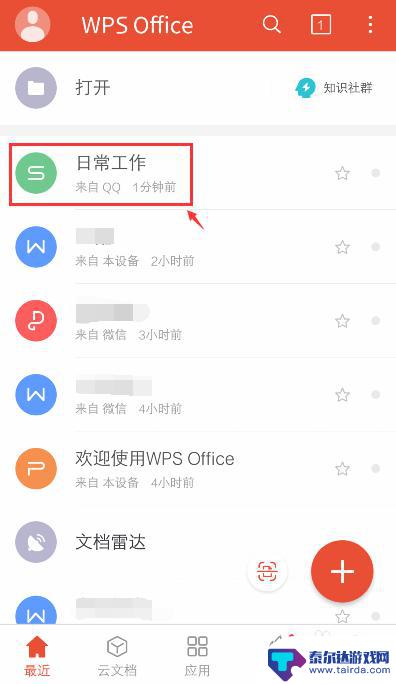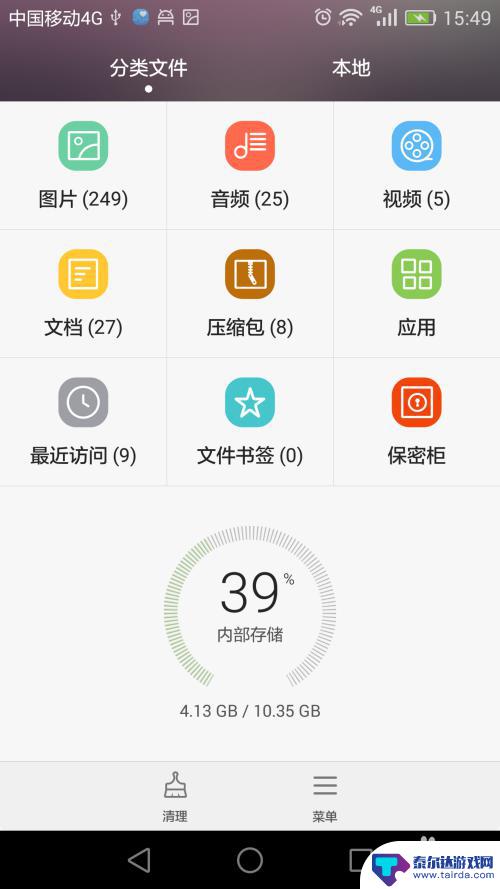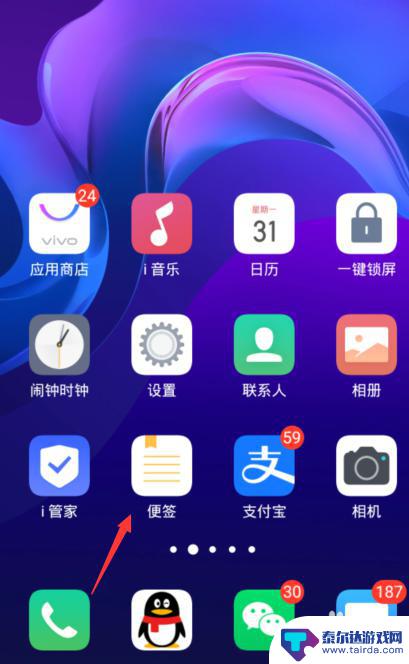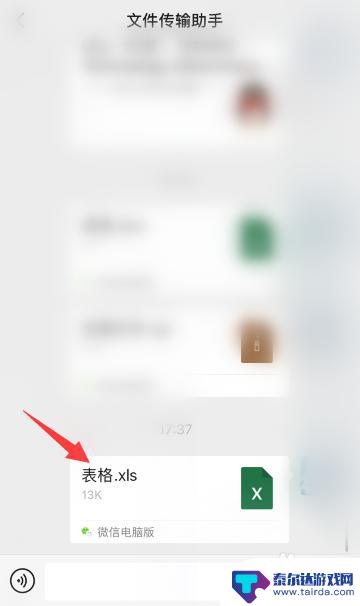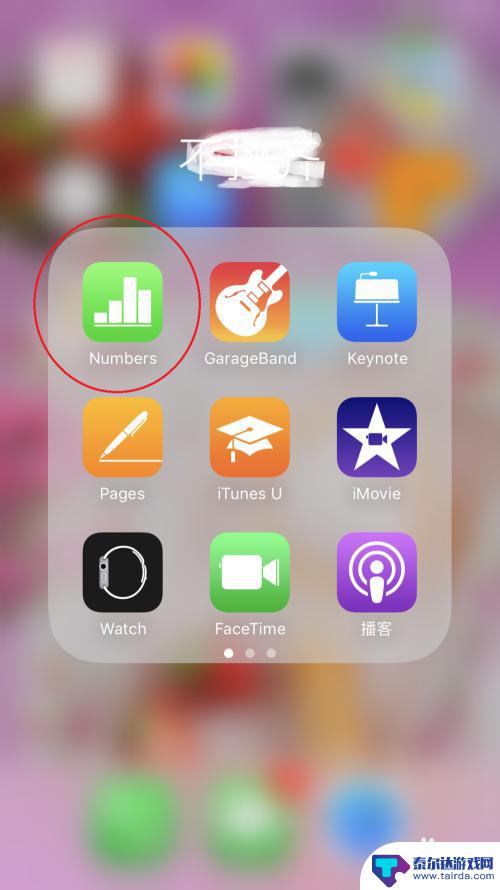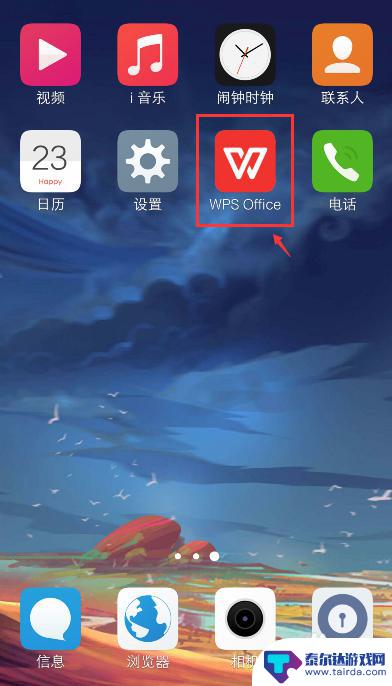手机如何制作xls表 手机WPS Office excel表格制作教程
随着科技的进步和智能手机的普及,手机已经成为了我们生活中必不可少的工具之一,除了拍照、通讯等基本功能外,手机还提供了丰富多样的应用程序,其中WPS Office excel表格制作教程更是备受关注。通过WPS Office这款强大的办公软件,我们可以轻松地制作和编辑xls表格,为我们的工作和学习提供了很大的便利。接下来让我们一起来了解一下手机如何制作xls表格,探索WPS Office excel表格制作教程的奥秘。
手机WPS Office excel表格制作教程
具体方法:
1.打开我们手机中的WPS Office,在首页里点击右下角的【+】按钮。
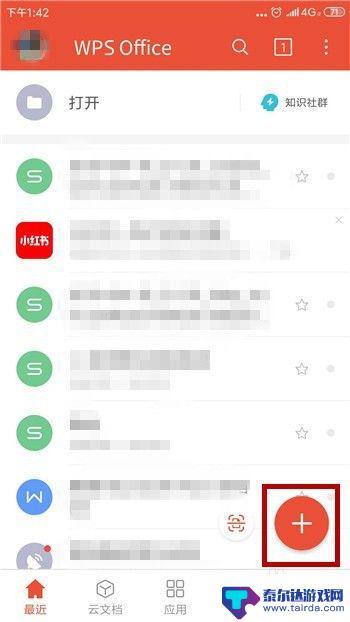
2.接着我们需要选择创建文件的类型,找到【新建表格】选项并点击。
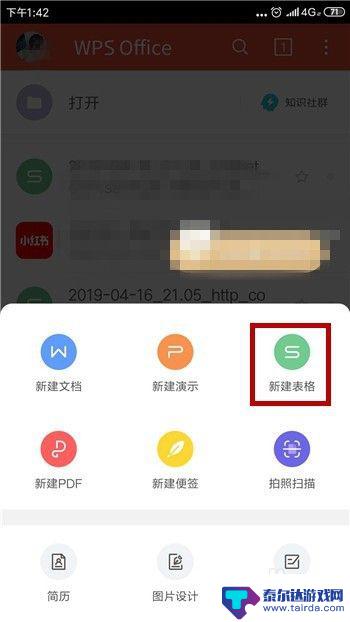
3.在新建表格界面中我们可以使用一些模板,如果自己创建则点击【新建空白】。
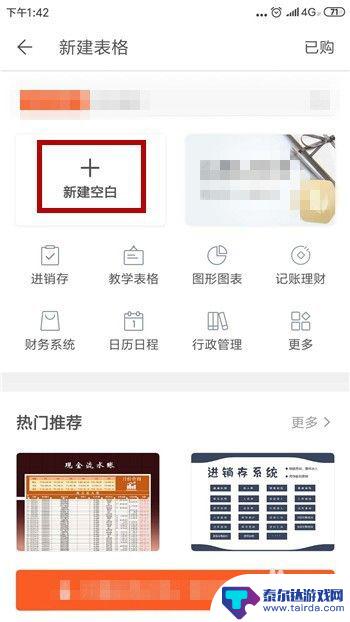
4.这样就会创建一个新的表格,我们想要在某个单元格中输入内容就点击这个单元格。
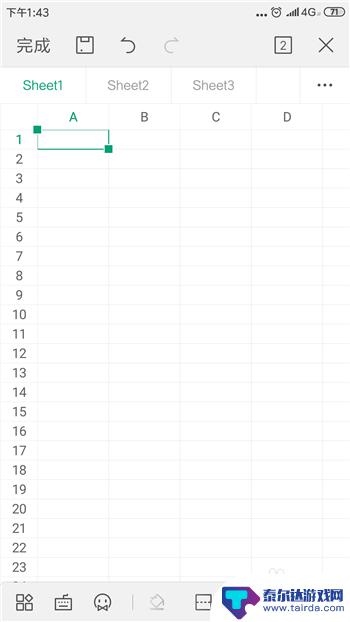
5.点击之后就会出现输入界面,输入我们要的内容后点击旁边的【√】。
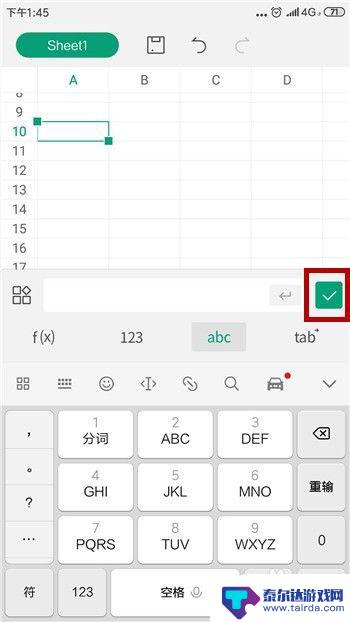
6.如图,像这样就可以创建一个表格出现。当然我们也可以使用一些功能整理表格,点击左下角如图所示的功能。
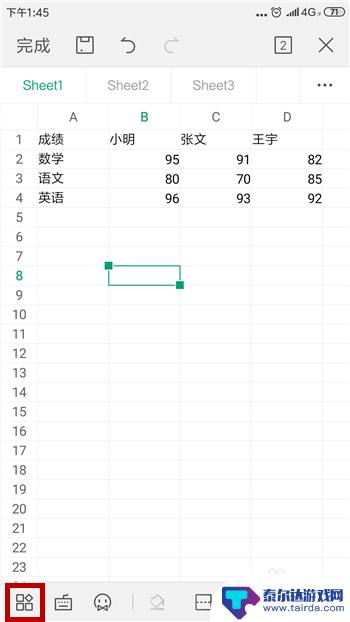
7.接着我们就可以像电脑excel制作一样使用很多的功能,这里就不和大家赘述。
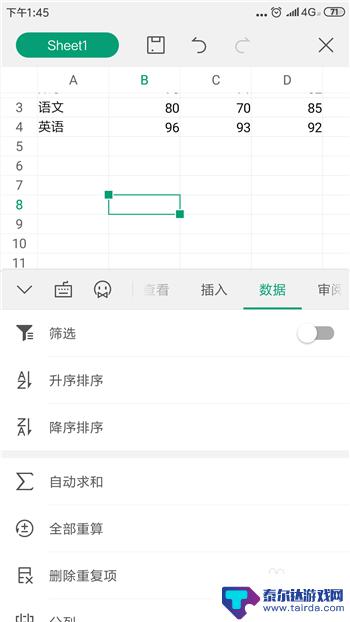
8.最后制作完成后点击保存,然后需要对表格命名,点击【确定】即可。
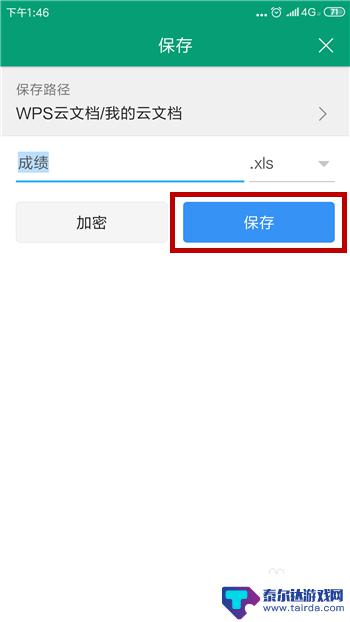
以上是关于如何制作xls表格的全部内容,如果还有不懂的用户,可以按照小编的方法进行操作,希望这能对大家有所帮助。
相关教程
-
怎么用手机复制表格 手机WPS Office表格复制和粘贴教程
在日常工作和学习中,我们经常需要使用手机处理表格文档,WPS Office作为一款功能强大的办公软件,为我们提供了方便快捷的表格编辑功能。在手机上如何复制和粘贴表格呢?下面就让...
-
手机做表格怎么做表格 手机怎么做Excel表格
手机做表格怎么做表格,在现代社会,手机已经成为人们生活中不可或缺的工具之一,除了通讯、娱乐等功能外,手机还可以帮助我们完成一些办公任务,比如制作表格。如何在手机上制作Excel...
-
vivo手机怎么建立表格 vivo便签表格如何制作
vivo手机怎么建立表格,vivo手机作为一款功能强大的智能手机,不仅具备出色的性能和优质的用户体验,还提供了许多实用的功能,其中之一便是建立表格和制作便签表格的功能,通过vi...
-
苹果手机表格不好用怎么办 苹果手机打不开xls文件怎么解决
苹果手机作为一款备受欢迎的智能手机,其功能强大、操作简便的特点备受用户青睐,在使用过程中,有些用户可能会遇到一些问题,比如苹果手机表格不好用、无法打开xls文件等情况。这些问题...
-
手机电源表如何制作表格 手机上做表格方法
手机电源表是手机上非常常见的一种表格,可以方便用户查看手机电量的使用情况,制作手机电源表格的方法非常简单,只需要在手机上下载一个专门的应用程序,然后根据自己的需求进行设置和调整...
-
手机xls怎么打开 手机上Excel表格编辑技巧
在现代社会手机已经成为人们生活中不可或缺的工具之一,在手机上使用Excel表格进行编辑和处理数据已经变得越来越常见。许多人可能不知道如何在手机上打开xls文件,或者如何使用手机...
-
怎么打开隐藏手机游戏功能 realme真我V13隐藏应用的步骤
在现如今的智能手机市场中,游戏已经成为了人们生活中不可或缺的一部分,而对于一些手机用户来说,隐藏手机游戏功能可以给他们带来更多的乐趣和隐私保护。realme真我V13作为一款备...
-
苹果手机投屏问题 苹果手机投屏电脑方法
近年来随着数字化技术的飞速发展,人们对于电子设备的需求也越来越高,苹果手机作为一款备受欢迎的智能手机品牌,其投屏功能备受用户关注。不少用户在使用苹果手机投屏至电脑时遇到了一些问...
-
手机分屏应用顺序怎么调整 华为手机智慧多窗怎样改变应用顺序
在当今移动互联网时代,手机分屏应用已经成为我们日常生活中必不可少的功能之一,而华为手机的智慧多窗功能更是为用户提供了更加便利的操作体验。随着应用数量的增加,如何调整应用的顺序成...
-
手机录像怎么压缩 怎样压缩手机录制的大视频
现随着手机摄像功能的不断强大,我们可以轻松地用手机录制高清视频,这也带来了一个问题:手机录制的大视频文件占用空间过大,给我们的手机存储带来了压力。为了解决这个问题,我们需要学会...